Možete postaviti želite li ili ne blokirati skočne prozore u Appleovom pregledniku Safari putem izbornika Sigurnosne postavke. Također možete blokirati druge dosadne reklame putem proširenja trećih strana ili selektivno dopustiti oglase s određenih web-mjesta.
Blokiranje skočnih prozora u Safariju
Postavite svoje postavke blokiranja skočnih prozora u Safarijevom izborniku Sigurnosne postavke.
Video dana
Savjet
Iako se skočni prozori često koriste za reklame, također ih koriste u legitimne svrhe neke stranice. Ako obično koristite web-mjesto koje zahtijeva skočne prozore, možda biste ih željeli privremeno omogućiti dok posjećujete tu stranicu.
Korak 1

Kliknite na Safari padajući izbornik, a zatim kliknite Preference.
Korak 2

Unutar Preference izborniku, kliknite na Sigurnost tab.
Korak 3

Unutar kartice Sigurnost poništite opciju Blokiraj skočne prozore kako biste postavili Safari da dopušta skočne prozore. Da biste blokirali skočne prozore, potvrdite okvir.
Blokiranje drugih oglasa s proširenjima za Safari
Možete instalirati proširenja za filtriranje drugih vrsta reklama putem Appleovih Safari proširenja stranica.
Blokiranje oglasa s AdBlockom
Proširenje Safari AdBlock filtrira mnoge oglase na Safariju. Također možete odabrati da selektivno dopustite oglase s određenih web-mjesta ako uživate u gledanju njihovih oglasa ili želite osigurati da vlasnici web-lokacija primaju plaćanje od svojih oglašivača kada ih posjetite.
AdBlock je također dostupan za Google Chrome. Prema AdBlockovoj web stranici, to je "najviše preuzimano proširenje za Google Chrome i Safari".
Korak 1
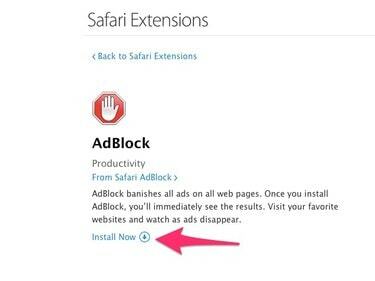
Posjetiti AdBlock stranica na stranici Safari Extension i kliknite Sada instalirati za dodavanje proširenja u Safari.
Korak 2

Safari otvara AdBlock stranicu, potvrđuje da je proširenje instalirano i poziva vas da date doprinos. Pročitajte ponudu i odlučite želite li sudjelovati i, ako želite, koliko. Odaberite jednu od opcija plaćanja ili zatvorite karticu.
Korak 3

AdBlock sada automatski filtrira oglase s većine stranica koje posjećujete. Ako želite dopustiti oglase s određene stranice, posjetite tu stranicu i kliknite ikonu AdBlock na alatnoj traci Safari da biste otvorili izbornik AdBlock.
4. korak

U skočnom izborniku odaberite Nemojte pokrenuti ovu stranicu dopustiti oglase s te određene web stranice ili Nemojte pokretati na stranicama na ovoj domeni dopustiti oglase s bilo koje stranice na toj web-lokaciji. Klik Pauzirajte AdBlock da privremeno onemogućite AdBlock i dopustite oglase na svim stranicama koje posjetite.
Blokiranje Flash sadržaja pomoću ClickToFlash-a
Neka web-mjesta prikazuju nametljive video oglase koristeći Bljesak ili web stranice koristite Flash za praćenje posjetitelja. Možete koristiti proširenje ClickToFlash Safari za filtriranje ovih oglasa i drugog Flash sadržaja, dok preostala mogućnost gledanja Flash videozapisa pritiskom na gumb i dopuštanja Flash materijala iz određenih stranice.
Korak 1

Instalirajte proširenje tako da posjetite njegovu Stranica Safari proširenja i kliknuvši Sada instalirati.
Korak 2

ClickToFlash učitava svoj izbornik Preferences u novu karticu preglednika. Klik Kontrolne liste za postavljanje web-mjesta koje želite omogućiti za Flash sadržaj.
Korak 3

Upišite adrese svih web-mjesta na kojima želite dopustiti Flash sadržaj u Dopusti Flash na ovim stranicama polje, upisivanjem jedne adrese po retku. Kada završite s postavljanjem postavki, zatvorite karticu preglednika.
4. korak

Kada posjetite web-mjesto s ugrađenim Flash sadržajem i ClickToFlash je omogućen, Flash sadržaj zamjenjuje se okvirom za čuvanje mjesta s oznakom Bljesak**.** Kliknite ovaj okvir za preuzimanje i reprodukciju sadržaja.
Savjet
- Možete blokirati oglase i sav drugi sadržaj kreiran u JavaScript jeziku ili selektivno blokirati određeni JavaScript pomoću Blokator JavaScripta Safari proširenje. JavaScript se naširoko koristi na webu za dodavanje interaktivnosti web-mjestima, pa ćete možda morati konfigurirati ovo proširenje da dopušta JavaScript s web-mjesta koje redovito posjećujete.
- Proširenje se zove Adlesse omogućuje vam da uklonite oglase s web-mjesta i zamijenite ih drugim sadržajem koji bi vam mogao biti zanimljiviji, od lokalnih vijesti i vremena do tweetova i Facebook postova vaših prijatelja.




